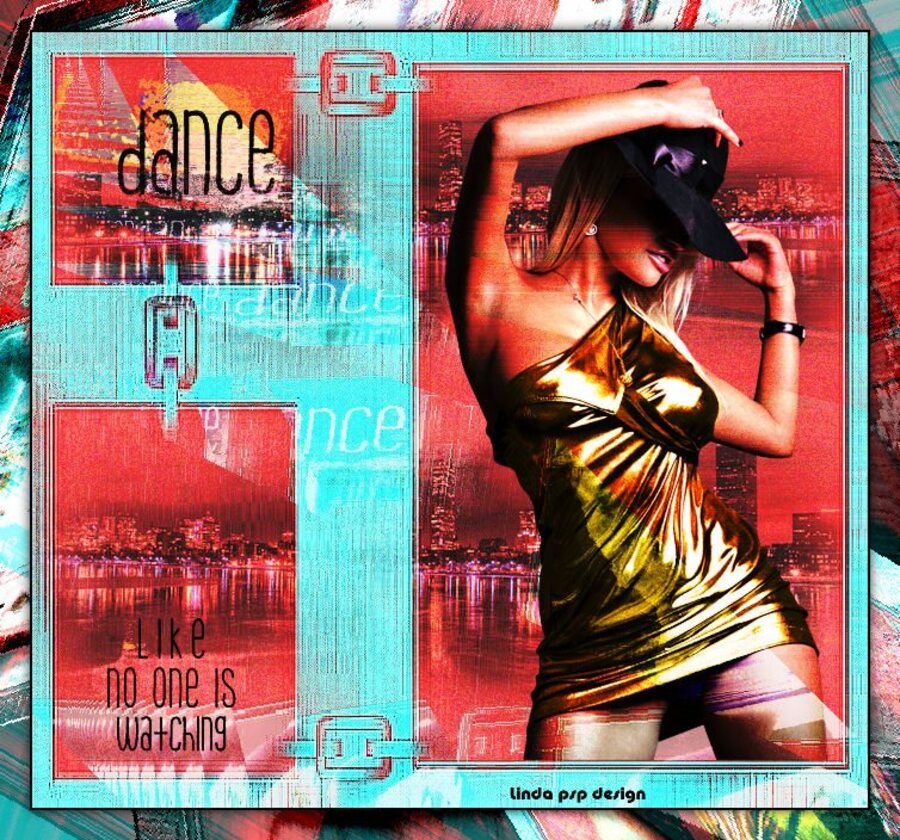-
Dance like no one is watching
VERSION PERSONAL
Mujer : TReagen
Paisaje : Nikita

Tutorial traducido con autorización de
LINDA PSP DESIGN

ADVERTENCIAS DE LINDA
Este tutorial fue realizado con PSPX
pero se puede utilizar para otras versiones del programa
Al cambiar los colores y los tubes,
el resultado final puede ser diferente.
Utilicen entonces otros ajustes para los filtros
o cambien el modo de mezcla de las capas

ATENCIÓN
Si desean recuperar los antiguos efectos “Imagen/Espejo”
e “Imagen/Voltear” de las versiones anteriores al PSPX5,
les invito se pasen por aquí para instalar los efectos
en las versiones X5 y siguientes
Encontrarán también el gradiente adecuado
“Premier Plan-Arrière Plan” (“Primer Plano-Fondo”)

FILTROS (incluidos en el material)
Andrew’s Filters 20 / Break out Randomly
Andrew’s Filters 20 / Back Across A Diference

PALETA DE COLORES
Color de Primer Plano # fe8081
Color de Fondo # 7ffffe

PREPARACIÓN
Abrir los tubes, duplicar y guardar los originales
Abrir la máscara “MASK_52236” y minimizarla

1 – Abrir un archivo nuevo transparente de 700 x 650 pixeles
2 - Llenar la capa con el Color de Primer Plano
3 – Capas / Nueva capa de trama
Llenar la capa con el Color de Fondo
4 – Capas / Nueva capa de máscara a partir de una imagen

5 – Capas / Fusionar grupo
6 – Efectos de los bordes / Realzar DOS VECES
7 – Copiar y pegar el tube “LF-MistedSkyline-18032013”
8 – Capas / Organizar / Bajar
9 – Bajar un poco el tube
10 - Modo de mezcla = Luz fuerte
11 - Opacidad de la capa a 80%
12 – Capas / Duplicar
13 – Imagen / Espejo
14 – Colocar en la parte superior del marco
15 – Activar la capa de arriba del todo
16 - Copiar y pegar el tube “wordart1”
17 – Colocar arriba a la izquierda
18 - Copiar y pegar el tube “wordart2”
19 – Colocar abajo a la izquierda según resultado final
20 – Capas / Duplicar
21 – Copiar y pegar el tube de la mujer
22 – Imagen / Cambiar el tamaño de la capa a 65%
23 – Colocar a la derecha
24 – Ajustar / Nitidez / Enfocar
25 – Capas / Fusionar visibles
26 – Capas / Duplicar
27 – Activar la capa de abajo
28 – Filtro Unlimited / Andrew’s Filters 20
/ Break out Randomly
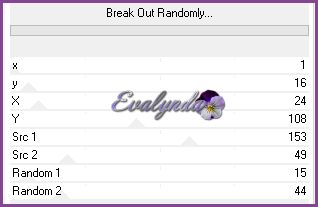
29 – Activar la capa de arriba
30 – Bajar la opacidad de la capa a 35%
31 – Imagen / Añadir bordes negros de 2 pixeles
32 – Selecciones / Seleccionar todo
33 – Imagen / Añadir bordes de 25 pixeles
# Color de Primer Plano
34 – Selecciones / Invertir
35 – Filtro Unlimited / Andrew’s Filters 20
/ Back Across A Difference

36 – Filtro Unlimited / Andrew’s Filters 20
/ Back Across A Difference

37 – Selecciones / Invertir
38 – Añadir una sombra negra 0 / 0 / 80 / 15
39 – Capas / Nueva capa de trama para su firma
40 – Capas / Fusionar visibles
Guardar

Tutorial traducido el 24/06/2017

Espero se hayan divertido
como LINDA se divirtió creando el tutorial,
como me divertí yo traduciéndolo al español para Ustedes

Con mucho placer colocaré sus trabajos
en la Galería especial de esta traducción